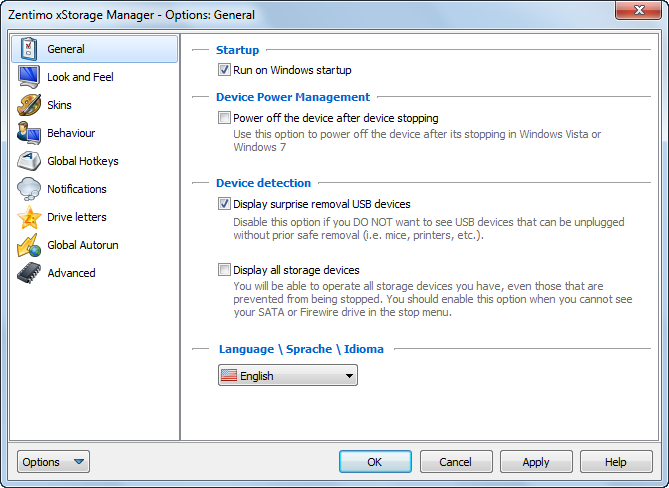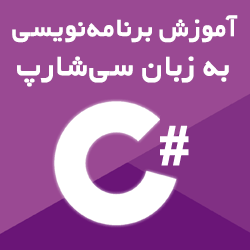Zentimo xStorage Manager v3.0.3.1296
نظارت بر پورتهای USB
Zentimo xStorage Manager نرم افزاری قدرتمند برای مدیریت پورتهای USB و اتصال آنها است که به کمک آن کاربران میتوانند بر دستگاههای مختلفی که از طریق ورودیهای USB به سیستم متصل میشوند، نظارت کاملی داشته باشند. امروزه استفاده از دستگاههای مختلفی که با استفاده از رابط USB به سیستمهای کامیپوتری متصل میشوند برای بسیاری از کاربران به امری متداول تبدیل شده است. مودمهای ADSL، هارد دیسکهای اکسترنال، حافظههای فلش، دستههای بازی، دوربینهای دیجیتال، گوشیهای همراه و بسیاری از دستگاههای مختلف دیگر از رابطهای USB برای اتصال به کامپیوتر استفاده میکنند.
مدیریت بر این دستگاهها و اتصالات USB یکی از مواردی است که شاید بسیاری از افراد به آن توجه نکنند. اما در تمام دستگاههایی که راه ارتباطی آنها ورودی USB است میتوان هشدارهایی مبنی بر جداسازی ایمن دستگاه از پورت USB به منظور جلوگیری از بروز مشکلات احتمالی و یا از بین رفتن دادهها مشاهده کرد. برای جداسازی ایمن دستگاههای متصل به پورتهای USB میتوان از ابزار مدیریتی پیشفرض ویندوز استفاده کرد. اما در مواردی که کاربر از چندین دستگاه مختلف استفاده میکند، این ابزار پیچیده و مدیریت آن کمی مشکل میشود.
با استفاده از نرم افزار Zentimo xStorage Manager میتوانید هر یک از دستگاههای متصل به پورتهای USB را با یک کلیک ساده و یا توسط کلیدهای میانبر حذف کنید. این برنامه قادر است با قطع ارتباط ابزارهای مختلف و فایلها و پوشههای موجود در انواع دستگاهها، امکان جداسازی امن آنها را حتی در مواردی که ابزار پیش فرض ویندوز در انجام این کار دچار مشکل میشود، به شما بدهد.
بازگردانی پورتهای حذف شده
یکی از ویژگیهای جالب نرم افزار Zentimo xStorage Manager قابلیت بازگردانی مجدد پورتهای حذف شده در صورت عدم جداسازی فیزیکی آنها از سیستم است. این ویژگی در زمانی که دستگاهی را به اشتباه حذف کردهاید میتواند مفید باشد. اگر از هاردهای اکسترنال استفاده میکنید، احتمالا میدانید که اتصال همیشگی آنها به سیستم، میتواند طول عمرشان را کاهش دهد. این قابلیت به شما این امکان را میدهد تا بدون جداسازی فیزیکی آنها، ارتباط هارد دیسک با سیستم را قطع و در صورت نیاز مجددا آنها را بازیابی کنید.
پشتیبانی از خط فرمان
نرم افزار Zentimo xStorage Manager پشتیبانی گستردهای از خط فرمان میکند که توسط آن و با استفاده از اسکریپتهای بسیار ساده میتوان مدیریت ویژه و سفارشی بر انواع اتصالات داشت. به عنوان مثال میتوانید اسکریپتهایی برای کپی خودکار تصاویر دوربین دیجیتال در پوشه مورد نظر یا اسکن فلش دیسک توسط آنتی ویروس با هر بار اتصال آن به سیستم نوشت و بدین ترتیب در زمان صرفهجویی بسیاری کرد.
این نرم افزار در واقع نسخه پیشرفته نرم افزار USB Safely Remove است که امکانات و قابلیتهای دیگری نظیر نمایش پروسههای درگیر، تست سرعت خواندن و نوشتن اطلاعات و تعمیر خطاها و بدسکتورهای دستگاههای متصل به پورتهای USB، مدیریت برنامههای پرتابل موجود در فلش، غیر فعال کردن ویروس آتوران، حفظ امنیت سیستم و کارتهای حافظه و … را نیز در اختیار شما قرار میدهد.
برخی از ویژگیهای نرم افزار Zentimo xStorage Manager عبارتند از:
- مدیریت پورتهای USB متصل به سیستم
- حذف ایمن دستگاههای در حال اجرا و قفل شده
- امکان تعریف کلیدهای میانبر برای حذف دستگاهها
- بازگردانی پورتهای حذف شده در صورت عدم جداسازی فیزیکی آنها
- مخفی سازی هوشمند اتصالهای ویژه نظیر ماوس و کیبورد
- متوقف کردن تمام اتصالات USB با یک کلیک
- نمایش پروسههای درگیر با پورت و خروج دستی و خودکار از آنها
- بیرون راندن کارت حافظه از دستگاههای کارتخوان (Card Reader)
- قابلیت تغییر نام پیشفرض دستگاهها و انتخاب تصویر مورد نظر برای آنها
- قابلیت فراخوانی اسکریپتهای ساده به محض اتصال و عزل دستگاهها
- انجام تست سرعت خواندن و نوشتن اطلاعات بر روی دستگاهها
- تعمیر خطاها و بدسکتورهای ایجاد شده بر روی دستگاهها
- امکان مدیریت برنامههای پرتابل موجود در فلش و اجرای سریع آنها
- غیر فعال کردن ویروس آتوران و حفظ امنیت سیستم در برابر خطرات احتمالی
- پشتیبانی از انواع اتصالات نظیر USB, SATA, FireWire, PCMCIA
- قابلیت سفارشیسازی کامل بخشهای مختلف نرم افزار
- پشتیبانی کامل از خط فرمان
- برخورداری از چند اسکین زیبا و متنوع
- و …
مراحل دانلود و نصب نرم افزارهای موجود در سافت سرا بسیار ساده
است.
برای دانلود نرم افزار یا ابزار مورد نظر کافیست بر
روی لینک (یا لینکهای) مربوط به آن کلیک کنید تا عملیات دانلود
فایل (ها) انجام شود.
در صورتی که در دانلود فایلها با
مشکلی مواجه شدید، بخش رفع
اشکال/گزارش خرابی لینک را مشاهده کنید.
نرم افزارهای موجود، بسته به حجمشان ممکن است در یک یا چند پارت ارائه شوند. در نرم افزارهایی که دارای چند پارت هستند باید تمام پارتهای موجود را دانلود کنید. البته ممکن است در برخی نرم افزارها احتیاج به دانلود تمام لینکها نباشد. مثلا اگر سیستم شما 64 بیتی است و نرم افزاری دارای دو ویرایش 32 و 64 بیت است، کافیست تنها پارتهای مربوط به ویرایش 64 بیتی را دانلود کنید. همچنین برخی نرم افزارها دارای اضافات و پلاگینهایی هستند که دانلود آنها نیز اختیاری است.
پس از دانلود یک نرم افزار، کافیست محتویات آن را توسط نرم
افزار WinRAR یا یک فشرده سازی دیگر که از فرمت RAR پشتیبانی می
کند، بر روی سیستم خود استخراج کنید. برای این منظور بر روی
اولین پارت کلیک راست و گزینه ی Extract Here را انتخاب کنید، در
این صورت تمام پارتهای موجود به صورت یکپارچه بر روی سیستم شما
استخراج می شوند.
در انتهای نام پارت اول نرم افزارهایی که
در چند پارت فشرده شده اند عبارت part1 یا part01 قرار دارد.
در صورتی که نرم افزاری تنها یک پارت دارد نیز به همین ترتیب بر
روی آن راست کلیک و گزینه ی Extract Here را انتخاب کنید.
فایلهای دانلود شده از سافت سرا دارای هیچ فایل اضافی یا
تبلیغاتی خاصی نیستند، از اینرو برای استخراج فایل دانلود شده،
با خیال آسوده بر روی فایل مورد نظر کلیک راست و گزینه ی Extract
Here را انتخاب کنید.
در این صورت نرم افزار و فایلهای
مربوط به آن (مانند سریال، راهنما و ...) در پوشه ای به صورت
مرتب استخراج خواهند شد.
فایلهای دانلود شده از سافت سرا برای استخراج نیازمند پسوورد می
باشند. پسوورد تمام فایلهای دانلود شده از سافت سرا softsara.ir
است.
بروز پیغام خطا پس از درج پسوورد (یا در طول استخراج
فایلها) دلایل مختلفی می تواند داشته باشد.
اگر پسوورد را
کپی (Copy & Paste) می کنید، به احتمال زیاد این مشکل وجود
خواهد داشت. زیرا معمولا هنگام کپی پسوورد از سایت یک کارکتر
فاصله در ابتدا یا انتهای آن ایجاد می شود. در صورتی که پسوورد
را تایپ می کنید، به کوچک بودن حروف و انگلیسی بودن صفحه کلید
توجه کنید.
برای اطلاعات بیشتر اینجا کلیک کنید.